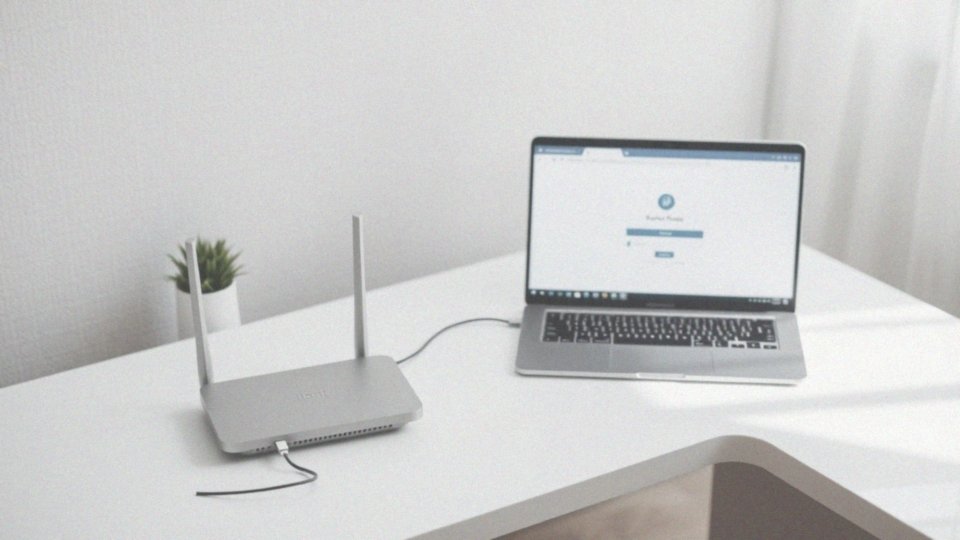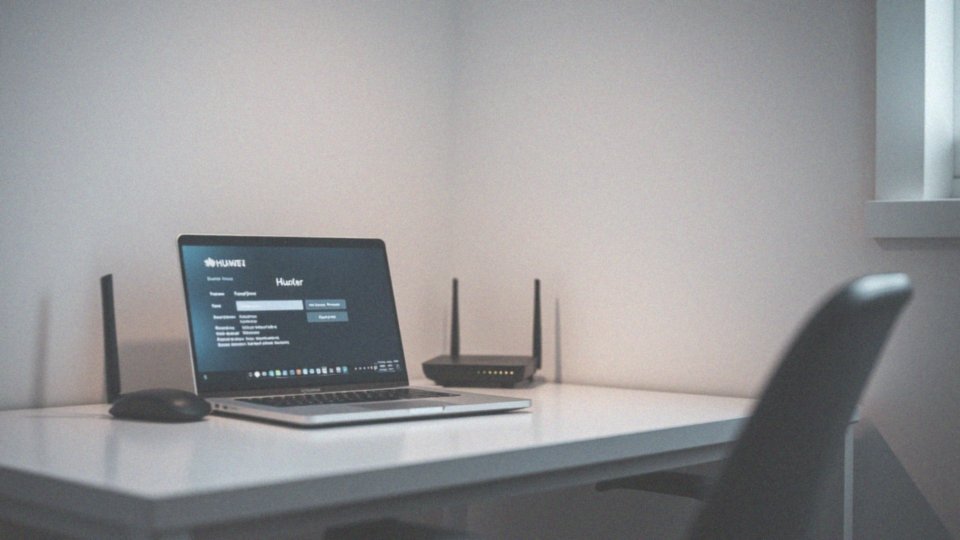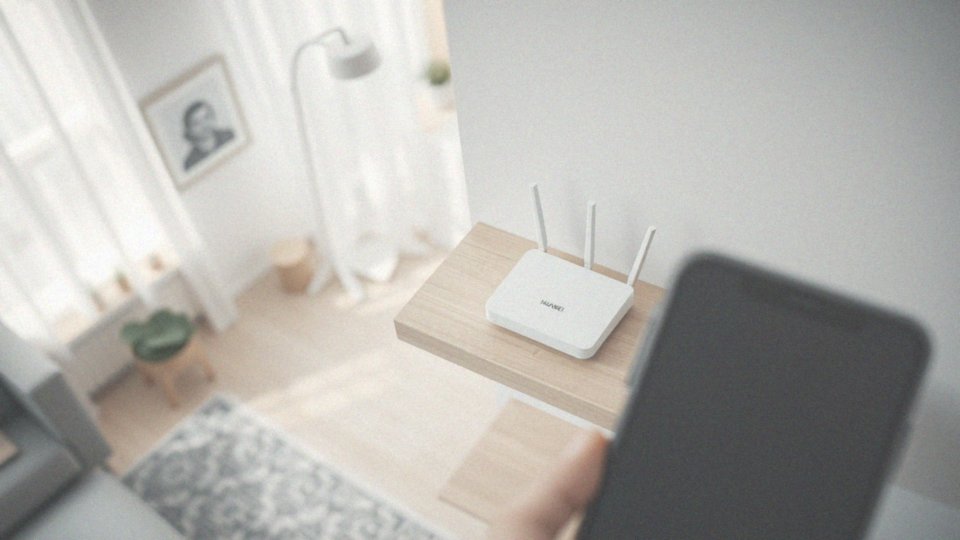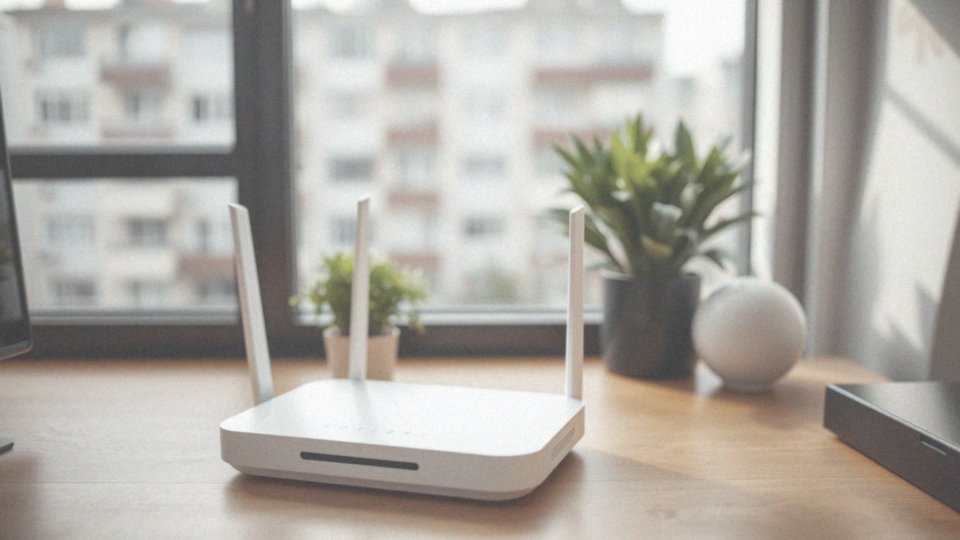Spis treści
Jak uzyskać dostęp do ustawień routera?
Aby uzyskać dostęp do ustawień swojego routera, najpierw musisz połączyć się z jego siecią. Możesz to zrobić zarówno przez Wi-Fi, jak i za pomocą kabla Ethernet. Następnie wystarczy otworzyć przeglądarkę internetową i wpisać w pasku adresu jeden z typowych adresów IP routera, takich jak:
- 192.168.1.1,
- 192.168.0.1,
- 192.168.1.254.
Gdy strona się załaduje, zobaczysz ekran logowania, gdzie potrzebujesz podać nazwę użytkownika i hasło. Jeśli nie pamiętasz tych danych, zajrzyj na naklejkę umieszczoną na routerze – często znajdziesz tam domyślne informacje. Możesz także poszukać ich w Internecie. Użytkownicy systemu Windows 10 mogą znaleźć adres IP routera w panelu sterowania: wystarczy wejść do centrum sieci i udostępniania, a potem sprawdzić właściwości karty sieciowej.
Uzyskanie dostępu do panelu administracyjnego routera jest kluczowe dla konfiguracji ustawień Wi-Fi, zabezpieczeń oraz zarządzania urządzeniami, które są do niego podłączone. Dlatego proces logowania to istotny krok w skutecznym zarządzaniu siecią domową.
Jak upewnić się, że jesteś połączony z routerem przed logowaniem?
Zanim zalogujesz się do swojego routera, upewnij się, że urządzenie, z którego chcesz się połączyć, jest odpowiednio połączone z siecią. Możesz to zrobić na dwa sposoby:
- sprawdź połączenie bezprzewodowe i upewnij się, że widzisz nazwę sieci Wi-Fi (SSID) swojego routera,
- jeśli wolisz połączenie przewodowe, podłącz kabel Ethernet do portu LAN.
W przypadku korzystania z Wi-Fi pamiętaj, że zasięg sygnału może być ograniczony przez odległość oraz przeszkody, takie jak ściany. Aby zweryfikować dostęp do Internetu, spróbuj otworzyć dowolną stronę internetową. Jeśli wystąpią trudności, dobrym pomysłem będzie przeprowadzenie diagnostyki. Możesz na przykład:
- zrestartować router,
- zajrzeć do ustawień sieci.
Jeśli korzystasz z kabla Ethernet, sprawdź, czy jest solidnie podłączony zarówno do routera, jak i do Twojego urządzenia. Dodatkowo zwróć uwagę na diody na routerze — powinny sygnalizować aktywne połączenie. Kiedy już upewnisz się, że połączenie działa, możesz przejść do logowania. To kluczowy moment, aby wprowadzić ewentualne zmiany w konfiguracji swojej sieci Wi-Fi oraz w zabezpieczeniach.
Jakie adresy IP można użyć do logowania się do routera?
Aby uzyskać dostęp do swojego routera, możesz skorzystać z różnych adresów IP przypisanych do urządzeń w sieciach lokalnych. Najbardziej popularne to:
- 192.168.1.1,
- 192.168.0.1,
- 192.168.1.254.
Te numery należą do prywatnej puli adresów, co oznacza, że są dostępne jedynie w obrębie sieci lokalnej, a nie w Internecie. Często znajdziesz adres IP routera na naklejce, która jest umieszczona na tylniej lub dolnej części urządzenia. Jeśli nie możesz go odczytać, warto zajrzeć do dokumentacji lub skontaktować się ze swoim dostawcą internetu.
Wiele modeli routerów oferuje również możliwość logowania się przez specjalne adresy, takie jak:
- http://tplinkwifi.net,
- www.routerlogin.net,
- www.routerlogin.com.
Te linki ułatwiają szybki dostęp do panelu logowania i pomagają w konfiguracji sieci. Jeśli masz trudności ze znalezieniem właściwego adresu IP, możesz skorzystać z tych alternatywnych sposobów dostępu.
Jak wprowadzić adres IP routera w przeglądarce internetowej?
Aby uzyskać dostęp do panelu administracyjnego routera, zacznij od otworzenia przeglądarki internetowej. Możesz wybrać swoje ulubione narzędzie, takie jak:
- Chrome,
- Firefox,
- Safari,
- Edge.
W górnej części okna znajduje się pasek adresu, w który należy wpisać adres IP routera, na przykład 192.168.1.1. Po naciśnięciu klawisza Enter, powinna załadować się strona logowania. Ważne jest, by upewnić się, że wpisałeś adres bez błędów, spacji oraz zbędnych znaków. Jeśli strona się nie wyświetla, może to oznaczać problem z połączeniem z routerem lub błąd w adresie IP. Dlatego warto sprawdzić, czy Twoje urządzenie jest poprawnie połączone z siecią. Każdy router ma swój unikatowy adres IP, który zazwyczaj widnieje na naklejce znajdującej się na obudowie. W przypadku dalszych trudności, nie wahaj się spróbować innych adresów, takich jak http://tplinkwifi.net.
Jakie dane logowania są wymagane do dostępu do routera?

Aby uzyskać dostęp do swojego routera, najpierw musisz wprowadzić dane logowania. Zazwyczaj składają się one z:
- nazwa użytkownika,
- hasło.
Często stosowane domyślne połączenie to ’admin’ jako nazwa użytkownika oraz ’admin’ lub ’password’ jako hasło. Takie informacje zazwyczaj można znaleźć na naklejce umieszczonej na spodzie urządzenia lub w jego dokumentacji. Jeśli jednak te dane nie działają, warto poszukać w Internecie instrukcji dotyczących konkretnego modelu routera. Inną opcją jest skontaktowanie się z producentem.
Jeśli zapomniałeś hasła, być może będziesz musiał zresetować router do ustawień fabrycznych. Taki krok przywróci pierwotne dane logowania, ale pamiętaj, że spowoduje on również usunięcie wszystkich dotychczasowych konfiguracji, w tym ustawień Wi-Fi. Zanim podejmiesz decyzję o resecie, dobrze jest zapoznać się z dokumentacją lub znaleźć porady w Internecie. To ułatwi znalezienie oryginalnych danych dostępowych i oszczędzi czas.
Jakie są domyślne dane logowania do popularnych marek routerów?
Dane logowania dla routerów różnią się w zależności od producenta oraz modelu sprzętu. Oto kilka najczęściej występujących kombinacji:
- TP-Link: użytkownik: admin, hasło: admin,
- D-Link: użytkownik: admin, hasło: puste lub admin,
- Linksys: użytkownik: admin, hasło: admin,
- ASUS: użytkownik: admin, hasło: admin lub puste,
- Netgear: użytkownik: admin, hasło: password.
Aby upewnić się, że posiadasz odpowiednie dane, warto zerknąć na naklejkę znamionową umieszczoną na routerze – często znajdziesz tam potrzebne informacje. Dobrym pomysłem jest również sprawdzenie dokumentacji, którą otrzymałeś z urządzeniem. Jeśli coś wzbudza Twoje wątpliwości, przydatne mogą być internetowe fora oraz oficjalne strony producentów, gdzie znajdziesz dokładniejsze wskazówki dotyczące konkretnych modeli. Pamiętaj, że w przypadku zmiany danych logowania może być konieczne przywrócenie ustawień fabrycznych, co wymaga zresetowania urządzenia.
Jak można użyć aplikacji mobilnej do logowania się do routera?
Aby zalogować się do routera przez aplikację mobilną, najpierw ściągnij odpowiedni program z App Store lub Google Play. Ważne, aby pochodził on od producenta twojego routera, na przykład ASUS Router. Po zainstalowaniu, otwórz aplikację i postępuj zgodnie z wytycznymi, które się pojawią.
Wiele aplikacji automatycznie rozpoznaje router w twojej sieci, co znacząco ułatwia proces logowania. Możesz zalogować się, wpisując domyślne dane dostępowe albo skanując kod QR umieszczony na urządzeniu. Interfejs graficzny tych aplikacji jest zazwyczaj intuicyjny, co czyni je łatwiejszymi w obsłudze niż klasyczne metody logowania za pomocą przeglądarki.
Dzięki nim zyskujesz pełną kontrolę nad ustawieniami Wi-Fi, możesz sprawdzać podłączone urządzenia, a także konfigurować różne parametry sieciowe. To sprawia, że to narzędzie jest nieocenione dla każdego właściciela routera. Co więcej, bez trudu zmienisz ustawienia bezpieczeństwa, co znacząco podnosi poziom ochrony twojej domowej sieci.
Jakie problemy mogą wystąpić podczas logowania do routera?
Podczas próby zalogowania się do routera mogą wystąpić różnorodne trudności, które mogą utrudnić dostęp do ustawień. Na początku warto zweryfikować adres IP urządzenia. Upewnij się, że wpisujesz właściwe wartości, takie jak:
- 192.168.1.1,
- 192.168.0.1.
Kolejnym problemem mogą być nieprawidłowe dane logowania. Kluczowe jest potwierdzenie, że nazwa użytkownika i hasło są właściwe. Jeśli zdarzyło się, że zapomniałeś tych informacji, możesz poszukać domyślnych ustawień lub spróbować zresetować router.
Innym powszechnym kłopotem jest brak połączenia z routerem. Użytkownicy powinni upewnić się, że ich urządzenia są prawidłowo podłączone, czy to przez Wi-Fi, czy za pomocą kable Ethernet. Gdy połączenie jest stabilne, a mimo to napotykasz problemy, warto zwrócić uwagę na przeglądarkę internetową. Czasem zablokowana pamięć podręczna lub inne ustawienia przeglądarki mogą być źródłem trudności. W takich sytuacjach pomocne może być wyczyszczenie pamięci podręcznej lub skorzystanie z innej przeglądarki.
Dodatkowo, pewne modele routerów mogą zablokować dostęp do panelu administracyjnego po zbyt wielu nieudanych próbach logowania. Jeśli zauważysz taki problem, najlepiej poczekać chwilę lub zresetować urządzenie.
Ostatnią kwestią, która może się pojawić, jest konflikt adresów IP, co ma miejsce, gdy adres IP Twojego urządzenia pokrywa się z adresem routera. Dlatego istotne jest, aby utrzymywać unikalne adresy IP w sieci lokalnej, co zapewni prawidłowe funkcjonowanie całego systemu.
Jak zresetować router w przypadku problemów z logowaniem?
Jeśli napotykasz trudności z logowaniem do routera, pomocne może być zresetowanie jego ustawień. Na obudowie urządzenia znajdziesz mały otwór oznaczony jako „Reset”. Aby to zrobić, użyj spinacza lub innego cienkiego przedmiotu, a następnie naciśnij przycisk resetu. Przytrzymaj go przez około 10-15 sekund, a gdy diody na routerze zaczną migać, oznacza to, że proces resetowania został zakończony.
Po resetowaniu przywrócone zostaną fabryczne ustawienia, co niestety usunie wszystkie zapisane konfiguracje, w tym:
- ustawienia Wi-Fi,
- hasła.
Pamiętaj, że po tym procesie konieczne będzie ponowne logowanie się przy użyciu domyślnych danych, które zazwyczaj są umieszczone na naklejce znajdującej się na samym urządzeniu. Resetowanie routera to istotny krok, który może ułatwić dostęp do ustawień administracyjnych. Warto jednak pamiętać, że każdy reset wymaga ponownej konfiguracji, co jest kluczowe dla zapewnienia bezpieczeństwa oraz optymalnej wydajności twojej sieci.
Jakie zabezpieczenia należy rozważyć przy dostępie do routera?
Aby skutecznie chronić dostęp do routera, warto zastosować sprawdzone praktyki, które zabezpieczą Twoją sieć przed niepożądanym dostępem. Oto najważniejsze z nich:
- Zmiana domyślnych danych logowania: Po pierwszym logowaniu warto zmienić standardową nazwę użytkownika oraz hasło na coś oryginalnego. Ta prosta zmiana znacząco zwiększa poziom ochrony.
- Szyfrowanie Wi-Fi: Wprowadzenie silnego szyfrowania, takiego jak WPA3 lub WPA2, jest kluczowe. Dzięki temu znacznie ograniczysz ryzyko, że sygnał zostanie przechwycony przez nieautoryzowane osoby.
- Włączenie zapory ogniowej: Upewnij się, że funkcja zapory w routerze jest włączona. Działa ona jako bariera ochronna, filtrując niechciany ruch i zabezpieczając sieć przed zewnętrznymi zagrożeniami.
- Regularne aktualizacje oprogramowania: Regularnie aktualizuj oprogramowanie routera, ponieważ producenci często wypuszczają poprawki, które pomagają zlikwidować luki w systemie bezpieczeństwa.
- Wyłączenie zdalnego dostępu: Jeśli nie korzystasz z funkcji zdalnego dostępu, lepiej ją dezaktywować. W ten sposób ograniczysz możliwość dostępu do panelu administracyjnego intruzom.
- Kontrola dostępu do urządzeń: Zastosuj funkcję filtrowania adresów MAC, aby precyzyjnie określić, które urządzenia mogą się łączyć z Twoją siecią.
Stosując te środki ostrożności, z pewnością lepiej zabezpieczysz swoją sieć oraz prywatne informacje, znacznie zmniejszając ryzyko cyberataków.
Jak zmienić ustawienia routera po zalogowaniu?
Zalogowanie się do panelu administracyjnego routera otwiera przed nami wiele możliwości ulepszenia ustawień. Na początek warto zmienić nazwę sieci Wi-Fi (SSID). Wybierając unikalny identyfikator, łatwiej będzie dostrzec swoją sieć wśród innych. Kolejnym krokiem jest ustalenie silnego hasła do Wi-Fi, co znacznie wzmocni ochronę przed niepożądanym dostępem. Następnie powinieneś dostosować ustawienia zabezpieczeń. Możesz wybrać jeden z trybów, takich jak WPA3 lub WPA2.
- skonfigurowanie zapór ogniowych, które strzegą twojej sieci przed zewnętrznymi zagrożeniami,
- rozważenie przekierowywania portów zdalnego dostępu do konkretnych usług w sieci lokalnej,
- ustawienie kontroli rodzicielskiej, która umożliwia ustawienie ograniczeń dostępu do Internetu dla wybranych urządzeń,
- uwzględnienie ustawień QoS (Quality of Service), które priorytetyzują ruch sieciowy dla konkretnych aplikacji lub urządzeń,
- regularne aktualizacje oprogramowania routera, aby zabezpieczyć sieć przed nowymi zagrożeniami i zapewnić, że twoje urządzenie działa na najnowszym, najbezpieczniejszym oprogramowaniu.
Wprowadzając te zmiany, znacząco poprawisz jakość i bezpieczeństwo swojej domowej sieci Wi-Fi.
Jakie opcje konfiguracji sieci Wi-Fi są dostępne w routerze?

Routery oferują szeroki wachlarz możliwości konfiguracji sieci Wi-Fi, umożliwiając dostosowanie ustawień do indywidualnych potrzeb użytkowników. Poniżej przedstawione są kluczowe elementy konfiguracji:
- Zmiana nazwy sieci (SSID) – umożliwia łatwiejszą identyfikację sieci spośród innych dostępnych,
- Ustawienie mocnego hasła – znacząco podnosi poziom zabezpieczeń przed nieautoryzowanym dostępem,
- Wybór trybu zabezpieczeń – na przykład WPA3 lub WPA2, odgrywa kluczową rolę w ochronie sieci przed zagrożeniami,
- Konfiguracja kanału Wi-Fi – w przypadku wystąpienia zakłóceń lub spadków wydajności (np. 20 MHz, 40 MHz, 80 MHz), co może poprawić ogólną przepustowość internetu,
- Włączenie sieci gościnnej – pozwala gościom korzystać z internetu bez ryzykowania naruszenia lokalnych zasobów,
- Filtrowanie adresów MAC – umożliwia większą kontrolę nad urządzeniami, które łączą się z siecią.
Aby zapewnić optymalną wydajność oraz bezpieczeństwo domowej sieci, regularne przeglądanie i aktualizowanie tych ustawień jest niezwykle ważne. Dostęp do ustawień routera przez interfejs graficzny sprawia, że zarządzanie nimi staje się znacznie prostsze.
Jakie są zalety korzystania z interfejsu graficznego routera?
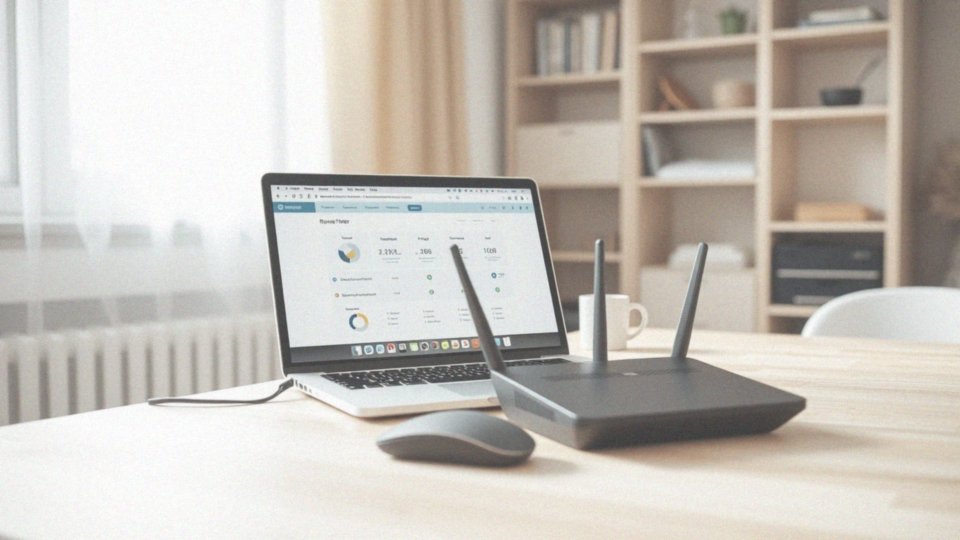
Wykorzystanie graficznego interfejsu użytkownika (GUI) routera przynosi wiele zalet, które znacząco ułatwiają zarządzanie siecią domową. Przede wszystkim, jego intuicyjność sprawia, że nawet osoby z mniejszym doświadczeniem mogą swobodnie korzystać z dostępnych funkcji. Graficzne ukazanie danych pozwala na szybsze zrozumienie oraz dostosowanie ustawień.
Kolejnym atutem jest to, że wszystkie funkcje routera są zgrupowane w jednym miejscu, co znacznie przyspiesza proces zarządzania. Użytkownicy nie muszą już przyswajać złożonych komend, jak ma to miejsce w przypadku interfejsów tekstowych, takich jak Telnet czy SSH.
Dzięki interfejsowi webowemu można konfigurować router za pomocą różnych urządzeń, od komputerów po smartfony czy tablety, co dodaje istotnej elastyczności w administracji siecią. Nowoczesne GUI często wyposażone jest w zaawansowane opcje, które pozwalają na dokładniejsze dopasowanie ustawień do osobistych wymagań użytkowników.
To narzędzie sprawdza się również jako efektywna metoda szybkiej diagnostyki problemów sieciowych. Użytkownicy mają możliwość łatwego monitorowania statusu połączenia, przeglądania statystyk oraz wprowadzania zmian w zabezpieczeniach. Takie funkcjonalności znacząco poprawiają jakość korzystania z internetu w domu.
Jakie informacje znajdą się na naklejce znamionowej routera?
Na naklejce znamionowej routera znajdują się ważne informacje, które są niezbędne do efektywnego korzystania z tego urządzenia. Oto najistotniejsze elementy, które możesz tam znaleźć:
- Model routera: pozwala na identyfikację konkretnego urządzenia oraz odnalezienie odpowiednich instrukcji obsługi,
- Adres IP: to numer, który musisz wpisać w przeglądarkę, aby uzyskać dostęp do panelu administracyjnego. Do najczęściej używanych adresów należy 192.168.1.1 lub 192.168.0.1,
- Domyślna nazwa użytkownika i hasło: to dane logowania, niezbędne do pierwszego dostępu do ustawień. Często spotyka się hasła takie jak „admin” czy „password”,
- Adres MAC: unikalny identyfikator, który ułatwia konfigurację niektórych funkcji sieciowych oraz zwiększa zabezpieczenia dostępu,
- Numer seryjny: przydatny przy rejestracji produktu oraz w sytuacjach, gdy potrzebujesz wsparcia technicznego,
- Informacje o zasilaniu: zawierają niezbędne dane dotyczące napięcia i natężenia prądu, co jest istotne przy doborze odpowiedniego zasilacza,
- Producent: pomaga ustalić firmę odpowiedzialną za produkcję routera,
- Kod QR: w niektórych modelach znajdziesz kod QR, który po zeskanowaniu umożliwia szybki dostęp do ustawień routera lub pobranie dedykowanej aplikacji mobilnej.
Te szczegóły są kluczowe dla prawidłowej konfiguracji i zarządzania routerem, dlatego warto regularnie sprawdzać naklejkę, aby upewnić się, że posiadane informacje są aktualne i przydatne.